MainStageユーザガイド
- ようこそ
-
- 「編集」モードの概要
-
- チャンネルストリップの概要
- チャンネルストリップを追加する
- チャンネルストリップ設定を変更する
- チャンネルストリップのコンポーネントを設定する
- シグナル・フロー・チャンネル・ストリップを表示する
- メトロノームチャンネルストリップを非表示にする
- チャンネルストリップのエイリアスを作成する
- パッチバスを追加する
- チャンネルストリップのパンまたはバランス位置を設定する
- チャンネルストリップのボリュームレベルを設定する
- チャンネルストリップをミュートする/ソロにする
- マルチ音源出力を使用する
- 外部MIDI音源を使用する
- チャンネルストリップを並べ替える
- チャンネルストリップを削除する
-
- 「チャンネル・ストリップ・インスペクタ」の概要
- チャンネルストリップ設定を選択する
- チャンネルストリップの名前を変更する
- チャンネルストリップのカラーを変更する
- チャンネルストリップのアイコンを変更する
- チャンネルストリップでフィードバック保護を使用する
- ソフトウェア音源チャンネルストリップのキーボード入力を設定する
- 個別のソフトウェア音源をトランスポーズする
- MIDIメッセージをフィルタリングする
- チャンネルストリップのベロシティをスケーリングする
- Hermode Tuningを無視するようにチャンネルストリップを設定する
- コンサートレベルおよびセットレベルのキー範囲を上書きする
- チャンネル・ストリップ・インスペクタでチャンネルストリップにテキストノートを追加する
- オーディオをセンドエフェクト経由でルーティングする
- グラフを操作する
- コントローラのトランスフォームを作成する
- 複数のコンサートでパッチやセットを共有する
- コンサートのオーディオ出力を録音する
-
- エフェクトの概要
-
- 音源: はじめに

MainStageのChord Trigger MIDIプラグインを使う
Chord Triggerの使いかたは簡単です。モード(SingleまたはMulti)を選択し、コードのトリガ範囲を設定したら、トリガキーを選択して、コードを設定するだけです。また、コードをトランスポーズしたり、素早く複数のコードを割り当てたりすることができます。これは画面上とMIDIキーボードのどちらからも行うことができます。
コードのトリガ範囲を指定する
コードのトリガ範囲は上段のキーボードに影付きで表示されます。この範囲からのMIDIノートはトリガキーとして解釈され、割り当てられている1つ(シングル・コード・モードの場合)または複数(マルチ・コード・モードの場合)のコードが演奏されます。コードはコードのトリガ範囲内のキーに割り当てることができます。コードのトリガ範囲外にあるMIDIノートは、Chord Triggerの影響を受けずに通過します。これによって、右手でメロディを弾きながら左手では登録したコードをトリガまたはトランスポーズするといったことができます。
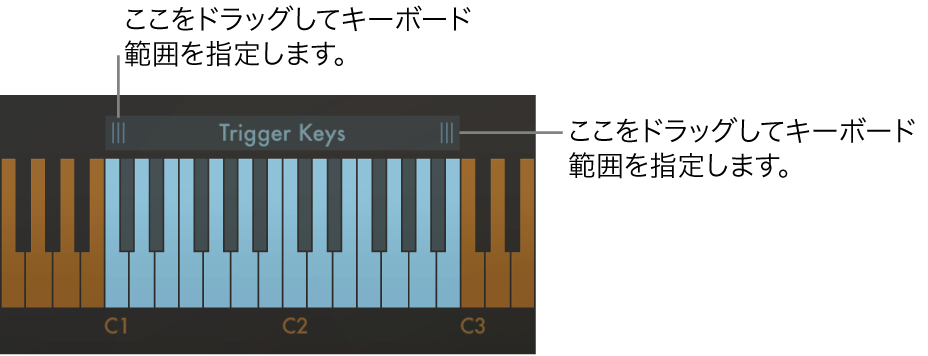
MainStageで、コードのトリガ範囲バーのハンドルを上段のキーボードの上にドラッグして、キーボードの範囲を指定します。
シングル・コード・モードの場合: 指定したコードのトリガ範囲内にあるMIDIノートを弾く(または上段のキーボードをクリックする)と、登録したコードが1つ演奏およびトランスポーズされます。トランスポーズは、コードが割り当てられているトリガキーを基準として行われます。例えば、C2にコードが割り当てられている場合、D2を弾くとコードが半音2つ分上にトランスポーズされます。B1を弾くとコードは半音1つ分下にトランスポーズされます。
マルチ・コード・モードの場合: 指定したコードのトリガ範囲内にあるMIDIノートを弾く(または上段のキーボードをクリックする)と、弾いたキーに登録されているコードがトリガされます。コードが割り当てられていないキーを弾くと無音になります。
注記: コードのトリガ範囲が狭められると、範囲の外にある登録コードにはアクセスできなくなりますが、これらのコードは削除されてはいません。コードのトリガ範囲を広げると、これらのコードに再度アクセスできるようになります。
コードのトリガ範囲内にあるコードをトランスポーズする(マルチ・コード・モードのみ)
トリガしたコードをトランスポーズすると便利な場合があります。例えば、マルチ・コード・モードのときに、コードのトリガ範囲全体を半音2つ分上に移動すると、Cメジャーのコード進行(Cのトリガキーで開始)を、Dのトリガキーで始まるDメジャーに変更できます。
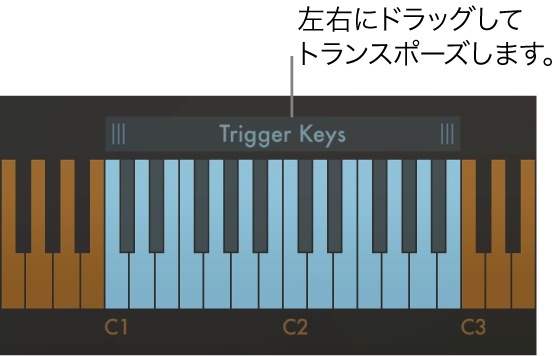
MainStageで、コードのトリガ範囲の中央を左または右にドラッグします。
登録されているすべてのコードがコードのトリガ範囲と共に移動し、自動的にトランスポーズされます。
オクターブ単位でコードをトランスポーズする
MainStageで、「Chord Transpose」ポップアップメニューからオクターブ単位のトランスポーズを選択します。
登録されているすべてのコードを4オクターブまで上下にトランスポーズできます。
画面上のキーボードを使ってコードをキーに割り当てる
MainStageで、「Learn」ボタンをクリックします。
「Learn」ボタンのラベルが「Trigger Key」に変わり、点滅します。
上段のキーボードのトリガキー(コードのトリガ範囲内にあるキー)をクリックします。
トリガキーが設定され、コードの割り当てを待機します。「Learn」(Trigger Key)ボタンのラベルが「Chord」に変わります。
下段のキーボードで、トリガキーに割り当てるノートを1つまたは複数クリックします。
各ノートをクリックすると、これらのノートと、以前に割り当てたコード内のノートの音が鳴ります。
割り当てたノートを再度クリックすると、割り当てが解除されるか、コードからこのノートが取り除かれます。
コードの割り当てを終了するには、「Learn」ボタンをクリックします。
上記のステップを繰り返して、マルチ・コード・モードのときに、コードのトリガ範囲内の各キーに異なるコードを割り当てることができます。シングル・コード・モードでは、登録できるのは1つのコードのみです。
MIDIキーボードを使ってコードをキーに割り当てる
MIDIキーボードを使うと、より短い時間でトリガキーにコードを割り当てられる場合があります。割り当てたノートをMIDIキーボードで演奏すると、登録プロセスを開始および停止できます。
MainStageで、左下にある開閉用矢印ボタンをクリックすると、拡張パラメータが開きます。
「Learn Remote」ポップアップメニューから、「Learn」ボタンのリモート操作に使うMIDIノート番号を選択します。
MIDIノートによる「Learn」ボタンのリモート操作が不要になったら、「Off」を選択します。
「Learn」ボタンのリモート操作用に選択したノートをMIDIキーボードで弾きます。
「Learn」ボタンのラベルが「Trigger Key」に変わり、点滅します。
MIDIキーボードでトリガキー(コードのトリガ範囲内にあるキー)を弾きます。
これによって、トリガキーがコードの割り当てを待機します。「Learn」(Trigger Key)ボタンのラベルが「Chord」に変わります。
MIDIキーボードで、トリガキーに割り当てるノートを1つまたは複数弾きます。
各ノートを弾くと、これらのノートと、以前に割り当てたコード内のノートの音が鳴ります。
割り当てたノートを再度弾くと、割り当てが解除されるか、コードからこのノートが取り除かれます。
「Learn」ボタンのリモート操作用に選択したノートをMIDIキーボードで弾くと、コードの割り当てが終了します。
上記のステップ3-6を繰り返して、マルチ・コード・モードのときに、コードのトリガ範囲内の各キーに異なるコードを割り当てることができます。シングル・コード・モードでは、登録できるのは1つのコードのみです。
コードの割り当てを消去する
MainStageで、「Clear」ボタンをクリックします。
シングル・コード・モードの場合: 割り当てたコードが消去されます。
マルチ・コード・モードの場合: ボタンのラベルが「Trigger Key」に変わり、点滅します。
上段のキーボードで、消去するトリガキーをクリックします。
トリガキーに割り当てられたコードが消去されてトリガキーが淡色表示され、トリガキーにコードが1つも割り当てられていないことを示します。
すべてのコードの割り当てを消去する
以下はマルチ・コード・モードの場合にのみ適用されます。
MainStageで、Optionキーを押しながら「Clear」ボタンをクリックします。
すべてのトリガキーに割り当てられているコードが消去されます。